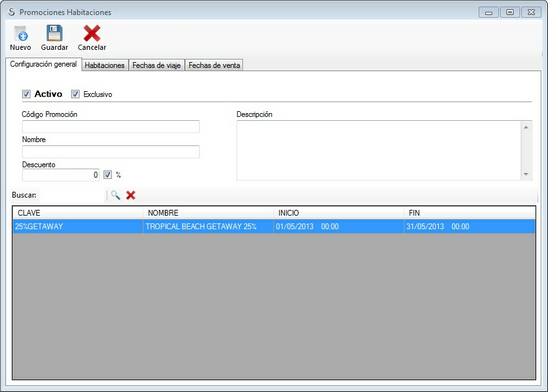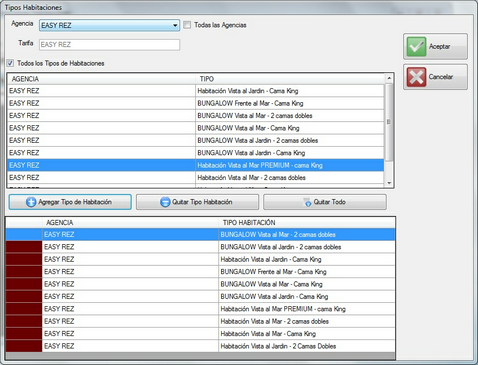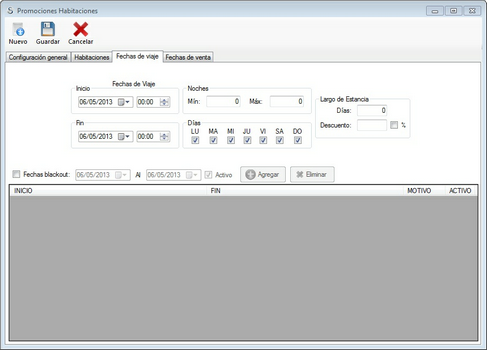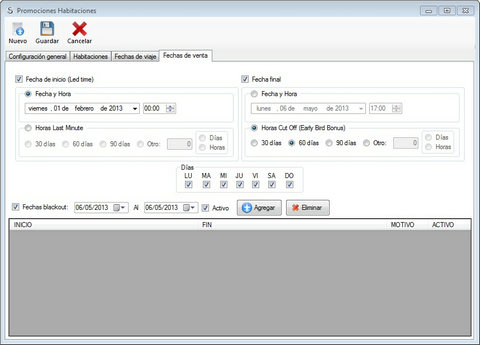|
En esta sección se ingresarán las promociones de las habitaciones, en la cual, estas se encontrarán reflejadas al momento de realizar una reservación a través del Promo-Code.
Para realizar una promoción ingrese a Menú > Promociones > Habitaciones y realice los siguiente.
¿Cómo realizar una promoción para una Habitación?
| • | Para poder habilitar las opciones presione el botón Nuevo |
| • | Nos encontramos en la pestaña de configuración general de la nueva promoción, observará que el botón Activo se encontrará seleccionado,este le permite a la promoción estar disponible a través de Syncro. |
| • | Al seleccionar la opción Exclusivo el registro deberá cumplir con todas las características de la promoción para que esta pueda ser aplicada, Si no selecciona la opción Exclusivo aplicará la promoción con solo cumplir con el número de noches y las fechas de viaje. |
| • | Ingrese el Código de Promoción el cual este le servirá para aplicar la promoción al registro, por lo que al momento de guardar esta configuración no podrá editar esta información. |
| • | Ingrese el Nombre de la promoción. |
| • | En el recuadro Descuento ingrese la cantidad a descontar o bien seleccione el símbolo % si este será aplicado en porcentaje |
| • | En el recuadro Descripción explique claramente cuales son los detalles de la promoción así como las políticas de la misma según su criterio. |
|
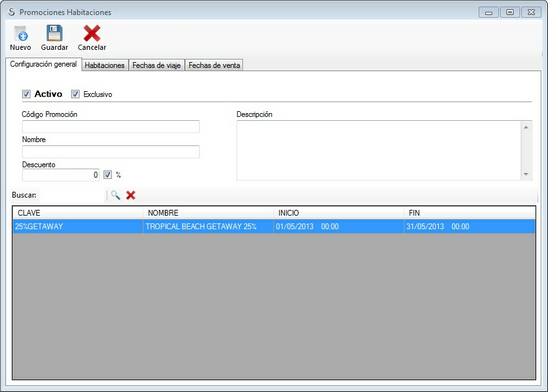
|
En la pestaña de Habitaciones presione el botón Modificar para obtener la siguiente ventana.
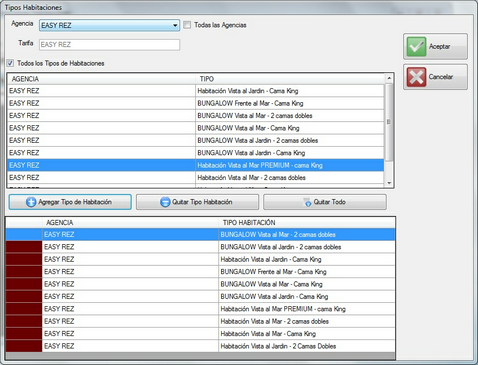
| • | Seleccione Todas las Agencias si desea realizar esta acción, de no ser así seleccione el nombre de la agencia. |
| • | Posteriormente indique las habitaciones que se encontrarán en promoción, si serán todas seleccione el cuadro de Todos los tipos de habitaciones. |
| • | Si no seleccionará todas, seleccione a las habitaciones que desee presionando Ctrl. + Clic sobre ellas. |
| • | Una vez seleccionadas oprima el botón  |
| • | Si desea eliminar una habitación, seleccione y presione el botón  |
| • | Si desea eliminar todas presione el botón  |
| • | Para finalizar presione el botón 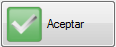 |
| • | O bien presione el botón 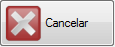 |
|
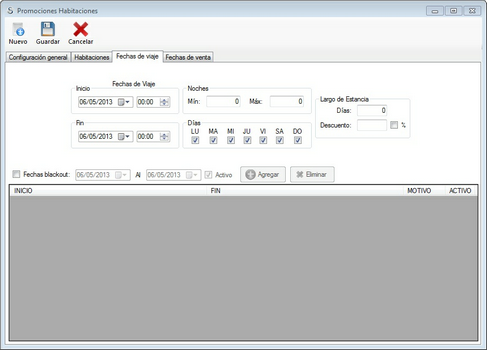
| • | Indique el Inicio y el Fin de las fechas que deberá durar la estancia del huésped para que la promoción le sea válida. |
| • | Usted podrá elegir un Mínimo y Máximo de estancia para aplicar la promoción, siempre y cuando cumpla con la configuración. |
Utilice la opción largo de estancia para asignar un descuento de promociones escalables donde se deberá cumplir con ese mínimo de noches para aplicar el descuento especial, siempre y cuando este sea menor al máximo de noches, de lo contrario deberá ingresar el máximo de noches cero.
| • | Para ingresar el descuento del Largo de Estancia podrá realizarlo a través de una cantidad o bien seleccionando el símbolo para aplicarla de acuerdo a un porcentaje. |
| • | Luego tendremos los Días de la semana en los que se respetará la promoción. Por default se encontraran seleccionados todos los días, por lo que si desea no aplicarlo a algún día en especial deberá des-seleccionarla. |
| • | Al seleccionar Las Fechas Black Out , son opciones que le permitirán restringir ciertos días para no aplicarles el descuento, dentro del rango de fechas configurado para la promoción. |
| • | Al elegir éstas, seleccionamos la opción Activo para que la promoción respete estas excepciones |
| • | Presionamos el botón Agregar, si queremos eliminar únicamente presionamos la tecla control del teclado y con el mause seleccionamos la fechas, presionamos clic derecho del mause y seleccionamos la opción eliminar. |
|
Ahora nos dirigimos a la pestaña Fechas de Venta para configurar las fechas en las que estará disponible la promoción para ser vendida. La fecha de captura del registro debe encontrarse dentro del rango de fechas de venta para validar la promoción.
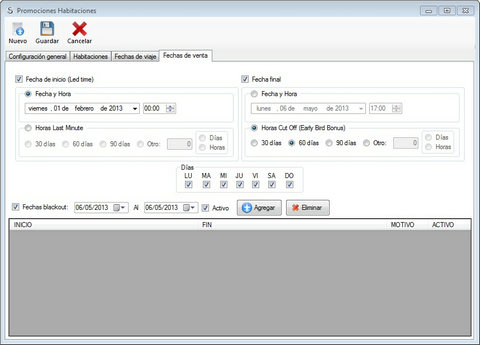
| • | Al seleccionar Fecha de inicio será para indicar a partir de cuándo estará disponible para ser asignada la promoción a un registro y a través de la fecha final indicara La fecha límite de venta (EBB Early bird bonus) para aplicar la promoción. |
| • | Si seleccionamos la opción Horas last minute será para aplicar la promoción, siempre y cuando la fecha de llegada de un Registro / Reservación se encuentre dentro del rango de días configurado. Se podrá elegir de las pre-configuraciones entre 30, 60 o 90 días antes de las fechas de llegada |
| • | Al seleccionar la opción Otros podremos indicar cuantos Días o cuantas Horas antes de la fecha de la fecha de llegada se mostrará la promoción. En este ejemplo seleccionaremos la opción 30 Días. |
| • | Al seleccionar Horas Cut off (EBB Early bird bonus) podrá configurar cuantos días mínimos de anticipación se validará la promoción en relación a la fecha de venta/ Captura del Registro. |
| • | Luego tendremos los Días de la semana en los que estará disponible la promoción. Encontrará de nuevo seleccionado todos los días, si no desea aplicarlo en algún día en especial deberá des-seleccionarlo. |
| • | Al igual que en las fechas de estancia podremos seleccionar Las Fechas Black Out que ayudan a restringir ciertos días para no aplicar el descuento. |
| • | Presionamos el botón Agregar y si queremos eliminar, únicamente presionamos la tecla control del teclado y con el mause seleccionamos la fechas, presionamos clic derecho del mouse y seleccionamos la opción eliminar |
|
Finalmente presione el botón Guardar  , el sistema le pedirá su confirmación para guardar los datos, presione el botón si y enseguida le notificara que la promoción se ha guardado correctamente. , el sistema le pedirá su confirmación para guardar los datos, presione el botón si y enseguida le notificara que la promoción se ha guardado correctamente.
|
![]() , el sistema le pedirá su confirmación para guardar los datos, presione el botón si y enseguida le notificara que la promoción se ha guardado correctamente.
, el sistema le pedirá su confirmación para guardar los datos, presione el botón si y enseguida le notificara que la promoción se ha guardado correctamente.